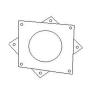Τα έγγραφα διπλής όψης όχι μόνο εξοικονομούν χαρτί -- μειώνουν το κόστος χαρτιού στο μισό. Ακόμα κι αν ο εκτυπωτής σας δεν υποστηρίζει εκτύπωση διπλής όψης ή διπλής όψης, μπορείτε να ρυθμίσετε το Word 2013 σε εκτυπώστε τη μία πλευρά κάθε φύλλου, σας ζητά να επανατοποθετήσετε το χαρτί στο δίσκο και μετά να εκτυπώσετε την άλλη πλευρά. Εάν εκτυπώνετε πολλές σελίδες σε κάθε κομμάτι χαρτί σαν φυλλάδιο, ρυθμίστε το χρησιμοποιώντας τις επιλογές διάταξης σελίδας του Word πριν την εκτύπωση.
Βήμα 1

Πίστωση εικόνας: Στιγμιότυπο οθόνης ευγενική προσφορά της Microsoft.
Κάντε κλικ στο Αρχείο καρτέλα πάνω από το ανοιχτό έγγραφο Word και επιλέξτε Τυπώνω. Επιλέξτε τον εκτυπωτή σας εάν δεν είναι ήδη επιλεγμένος. Καθορίστε τον αριθμό των Αντίγραφα θέλετε να εκτυπωθεί δίπλα στο Τυπώνω και ποιες σελίδες θέλετε να εκτυπωθούν, στο επάνω μέρος του μενού Ρυθμίσεις.
Το βίντεο της ημέρας
Βήμα 2

Πίστωση εικόνας: Στιγμιότυπο οθόνης ευγενική προσφορά της Microsoft.
Κάντε κλικ στο Μενού κάτω από τις Σελίδες. Εάν ο εκτυπωτής σας υποστηρίζει εκτύπωση διπλής όψης, κάντε κλικ στο
Εκτυπωση και στις δυο πλευρες επιλογή.Βήμα 3

Πίστωση εικόνας: Στιγμιότυπο οθόνης ευγενική προσφορά της Microsoft.
Επιλέγω Μη αυτόματη εκτύπωση και στις δύο όψεις εάν ο εκτυπωτής σας δεν υποστηρίζει εκτύπωση διπλής όψης. Με επιλεγμένη αυτήν την επιλογή, το Word εκτυπώνει πρώτα τις σελίδες με μονό αριθμό και, στη συνέχεια, σας ζητά να εισαγάγετε ξανά το χαρτί για να εκτυπώσετε τις σελίδες με ζυγούς αριθμούς στην αντίθετη πλευρά κάθε φύλλου.
Υπόδειξη
Εάν δεν είστε βέβαιοι σε ποια πλευρά του χαρτιού εκτυπώνει ο εκτυπωτής σας, σημειώστε την επάνω σελίδα στο δίσκο με ένα ελαφρύ σημάδι μολυβιού στη γωνία. Όταν επανατοποθετείτε το χαρτί στο δίσκο για να εκτυπώσετε την πίσω πλευρά, τοποθετήστε τη στοίβα χαρτιού στο δίσκο με το σημάδι μολυβιού προς τα κάτω.
Προσαρμοσμένη εκτύπωση

Πίστωση εικόνας: Στιγμιότυπο οθόνης ευγενική προσφορά της Microsoft.
Ένας άλλος τρόπος για να εκτυπώσετε δύο όψεις σε έναν εκτυπωτή που δεν υποστηρίζει εκτύπωση διπλής όψης είναι να επιλέξετε το Προσαρμοσμένη εκτύπωση επιλογή αντί για Εκτύπωση όλων των όψεων. Επίλεξε το Εκτύπωση μόνο μονών σελίδων και εκτυπώστε το έγγραφο. Στη συνέχεια, μπορείτε να επανατοποθετήσετε το χαρτί στο δίσκο, επιλέξτε το Εκτύπωση μόνο ζυγών σελίδων και εκτυπώστε ξανά το έγγραφο.